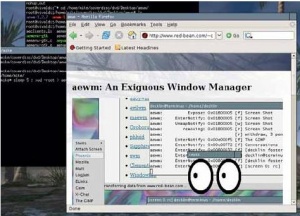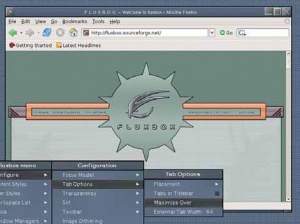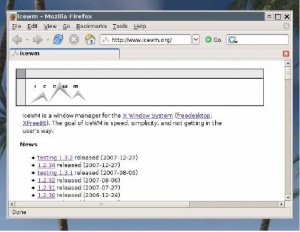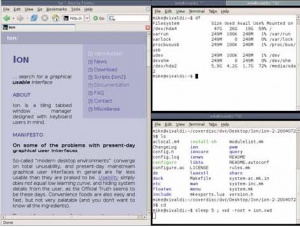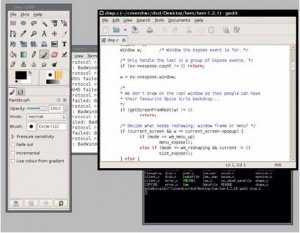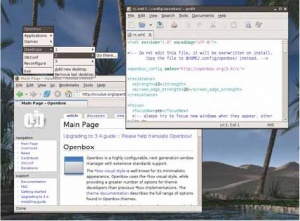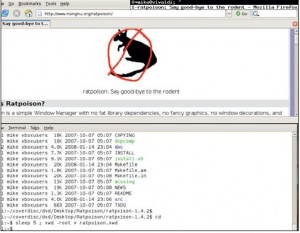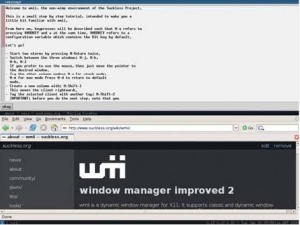- Подписка на печатную версию:
- Подписка на электронную версию:
- Подшивки старых номеров журнала (печатные версии)
LXF103:Сравнение
Материал из Linuxformat.
- Каждый месяц мы сравниваем тысячи программ – а вы можете отдыхать!
Содержание |
Легковесные ОМ
- Пусть ваш рабочий стол заработает еще быстрее благодаря легким оконным менеджерам. Ваш проводник – Майк Сондерс...
Представьте себе мир без заголовков окон, кнопок закрытия и меню программ. Представьте, что на экране нет ничего, кроме единственной запущенной программы, и непонятно, как закрыть окно, запустить новую программу или переключиться между задачами. Такой была бы жизнь без обычного оконного менеджера (хотя, как мы увидим, есть люди, которые сильно тоскуют по подобному минимализму!).
Большинство пользователей Linux особо не задумываются о своем оконном менеджере: в конце концов, есть вещи и поинтереснее, например, Firefox. Однако выбор оконного менеджера существенно влияет на вашу работу, и последствия тут могут быть любыми: от падения производительности до запоминания наизусть всех клавиатурных комбинаций. В некоторых кругах Linux-сообщества оконные менеджеры вызывают даже более яростные споры, чем текстовые редакторы или языки программирования.
Итак, что же такое оконный менеджер (ОМ)? Каким бы рабочим столом вы ни пользовались, вы запускаете ОМ. В KDE это KWin, а в Gnome – Metacity. Быть может, вам по душе другой оконный менеджер, например, Window Maker или Enlightenment. В любом случае, ОМ – это программа, управляющая окнами на экране, формирующая их заголовки, кнопки закрытия, рукоятки для изменения размеров и так далее. Некоторые ОМ предоставляют дополнительные возможности – например, панели задач или меню запуска программ; в большинстве ОМ можно назначить комбинации клавиш для операций с окнами (например, Alt+F4 для закрытия окна).
В данном обзоре мы собрали самые интересные легкие ОМ, то есть те, что не требуют много оперативной памяти. У всех кандидатов есть свои преимущества, а у некоторых – умышленно минимизированные требования к ресурсам. Низкий балл отнюдь не означает, что оконный менеджер плох: просто в нем нет функций, которые предлагаются другими. И, конечно, все описанные здесь программы есть на нашем DVD, так что дочитывайте и пробуйте их в действии!
Про наш тест
Так как эти оконные менеджеры рассчитаны на высокую производительность и нетребовательны к памяти, мы не искали в них суперфункций. Взамен мы сосредоточились на их практике работы и простоте освоения. Легко ли запустить новую программу или управлять окнами, или для этого нужно копаться в документации? Можно ли менять темы?
Дополнительные очки получали оконные менеджеры, имеющие средства настройки. Конечно, для редактирования файла конфигурации не нужно колоссальных усилий, тем более что это делается нечасто, но с удобными графическими средствами настройки жить лучше. А самый важный критерий таков: замечаете ли вы оконный менеджер во время работы? Ведь вам незачем отвлекаться на посторонние мелочи.
aewm
| Самое главное | |
| | |
| Сайт | http://www.red-bean.com/~decklin/software/aewm |
| Версия | 1.2.7 |
| Вердикт Linux Format | |
| Очень крохотный, имеет полезные дополнения, но визуально пустоват и лишен виртуальных рабочих столов. | |
| Рейтинг | 4/10 |
- An Exiguous Window Manager – скудный ОМ.
За словом ‘exiguous’ пришлось сгонять в словарь: оно означает «очень скудный» или «постный». Нечего и удивляться крайнему минимализму этого ОМ: он предлагает только «голую основу» и настолько прост, что для его сборки вам даже не придется возиться с ./configure – просто наберите make, и получите крохотный исполняемый файл. В основе aewm лежит 9wm, который пытается эмулировать оконный менеджер, применяемый в Plan 9 (это ОС, разрабатываемая Bell Labs как возможный преемник Unix). Хорошо это или плохо, зависит от вашей точки зрения (и от того, работали ли вы в Plan 9), но похвалы разработчикам, прибегнувшим к подражанию, вот именно что скудны.
Запустив aewm в первый раз, вы увидите, что все привычные способы управления окнами… вышвырнуты в окно. Видите заголовок? Не пытайтесь таскать его левой кнопкой мыши! Чтобы свести толчею к минимуму, в aewm отвергли инструменты управления окошками, предпочтя использовать клавиши мыши: так, для перемещения окна используется средняя, а если кликнуть левой на заголовке окна, оно всплывет на передний план поверх остальных окон.
То же самое относится и к единственной кнопке в заголовке: щелчок на ней левой кнопкой мыши свернет окно в иконку, средней – изменит его размер, правой – закроет окно. Все это неочевидно, и на привыкание требуется время, но зато заголовки окон отличаются компактностью. К сожалению, в aewm нет виртуальных рабочих столов. Они появились только в ветке 1.3.x, которая пока еще в разработке и нестабильна.
Сам по себе aewm гол как сокол, но с ним поставляется набор клиентских программ, реализующих панельки и меню для запуска программ, написанных для старого инструментария Xaw или для нового GTK. При некоторой настройке aewm через текстовый файл конфигурации можно создать гораздо больше удобств, чем после установки по умолчанию – ни иконок, ни тем не прибавится, но с дополнениями aewm явно дружелюбнее.
Если вы захотите поиграть с этим ОМ, обзаведитесь мышью со средней кнопкой – без нее тут не обойтись!
Fluxbox
| Самое главное | |
| | |
| Сайт | http://fluxbox.sf.net |
| Версия | 1.0.0 |
| Вердикт Linux Format | |
| Превосходный ОМ: в высшей степени быстр, красив и прост в настройке. Если IceWM слишком напоминает вам Windows, берите Fluxbox. | |
| Рейтинг | 8/10 |
- Знакомая панель задач, но с закладками...
Написанный на C++ Fluxbox появился как ответвление почтенного ОМ Blackbox. Ну, в то время он не назывался ответвлением, так как разработка Blackbox застоялась – его сочли развитием кодовой базы. Blackbox и Fluxbox завоевали множество поклонников, благодаря упору на экономию места на экране и изящным темам, даже несмотря на то, что оба используют стандартный инструментарий X-сервера. А для нас, конечных пользователей, это означает, что не придется вникать в квадриллион зависимостей, чтобы попробовать их в действии. Уф...
Fluxbox строится на тонкой панели посреди нижней части экрана (хотя ее можно переместить). Там находятся переключатель виртуальных рабочих столов, панель задач и часы. Заголовки окон украшены известными тремя кнопками «свернуть», «развернуть» и «закрыть»; вдобавок, кликнув правой кнопкой мыши на рабочем столе, можно открыть меню запуска программ и настроек.
Сверх конфигурации по умолчанию, ОМ Fluxbox имеет ряд удобных дополнений: во-первых, это вкладки. С их помощью можно группировать окна, перетаскивая вкладку одного окна (над заголовком) на другие окна. Как и виртуальные рабочие столы, эта концепция чужда постоянным пользователям Windows и Mac, но позволяет держать ситуацию под контролем, когда окон слишком много. Другая заметная возможность – узкая панель (slit), куда можно насадить небольшие апплеты (индикаторы загрузки или энергопотребления), сходная с системными лотками Gnome и KDE.
Но главным образом Fluxbox набрал баллы по двум ключевым пунктам: он очень наряден (здесь 27 элегантных тем с широким диапазоном цветов и эффектами теней и градиента) и очень прост в настройке. Через контекстное меню по клику правой кнопки мыши можно изменить все что угодно, от расположения и прозрачности окон до передачи фокуса и формата отображения времени. Предусмотрены и текстовые файлы конфигурации, но возможность точной настройки ОМ из меню достойна аплодисментов. Fluxbox сохраняет некий минималистский шарм, но без несносной нехватки возможностей.
IceWM
| Самое главное | |
| | |
| Сайт | http://www.icewm.org |
| Версия | 1.2.34 |
| Вердикт Linux Format | |
| Очень простой, богатый возможностями и темами, IceWM преуспевает практически во всем. | |
| Рейтинг | 9/10 |
- Ну и кто посмеет сказать «не айс»?
Постоянные читатели LXF знают, что я давний поклонник IceWM. Если не считать пары месяцев флирта с Xfce, я пользуюсь IceWM почти десять лет, со времен Red Hat 5.2. И за все это время он не падал ни разу. Нашел я один дефект, да и тут нужно было изловчиться, чтоб он смог навредить, а в остальном все было безупречно.
IceWM повторяет Windows 9x/2000 с панелью в нижней части экрана, где находятся меню запуска программ, переключатель виртуальных рабочих столов, панель задач, системный лоток и часы. Имеется хорошая поддержка «дока» программ – например, иконки Pidgin и X-Chat остаются активированными, даже если закрыть их окна. Средство запуска программ чутко реагирует на нажатия буквенных клавиш: например, можно нажать A I F и выбрать Applications > Internet > Firefox. Это здорово экономит время, если ваши руки снуют по клавиатуре и некогда тянуться к мыши.
Темы восхитительны и во множестве доступны через сеть, и IceWM легко перекрасить под Windows, MWM, QNX, OS/2 или другие ОС. Это, в основном, пиксельные изображения, и создать новую тему в Gimp можно за пару минут. Можно также назначить изображения для папок и кнопок запуска в главном меню; этот ОМ выглядит гораздо более удобным и гостеприимным к новичкам, чем Fluxbox и иже с ним.
Единственное, из-за чего IceWM не дотягивает до заветных 10/10 баллов – отсутствие встроенного графического средства настройки. Существует, правда, внешняя программа Iceconf, но мы бы предпочли увидеть что-то в стандартной поставке. Все же, файлы конфигурации IceWM очень просты – в файле основных настроек каждая строка прокомментирована, так что изменить способ передачи фокуса, прозрачность и многое другое – пара пустяков.
В целом, благодаря совершенному сочетанию удобства, простоты и возможностей, IceWM – король легких оконных менеджеров. Хотя в его оформлении есть кое-что общее с Windows, оно не раздражает, как в ОС от Microsoft.
Ion
| Самое главное | |
| | |
| Сайт | http://www.modeei.fi/~tuomov/ion/ |
| Версия | 20040729 |
| Вердикт Linux Format | |
| Необычный и расширяемый, Ion пригодится владельцам больших экранов, предпочитающим четкую расстановку окон. | |
| Рейтинг | 6/10 |
- В чем-то чемпион.
Наверное, Linux – самое известное ПО, вышедшее из Финляндии, но многие соотечественники г-на Торвальдса тоже выдают интересный код. Туомо Валконену [Tuomo Valkonen], автору Ion, не нравятся обычные графические интерфейсы – он хочет создать удобный. Большинство аналогов он сравнивает с фаст-фудом: перекусить можно, но не лучший вариант для длительного потребления. Поэтому в Ion отвергаются общепринятые принципы построения GUI ради эффективного использования клавиатуры и экрана.
Но все это только слова, пока не дойдет до работы с ним. Тут вы мигом поймете, что имел в виду Туомо. После запуска Ion сразу развернет на весь экран все открытые окна, назначив каждому кнопку в верхней части экрана – это похоже на панель задач. Однако когда вы начинаете разбивать экран на «фреймы» [frames], оконный менеджер оживает. В обычных оконных менеджерах одни окна развернуты, другие заслонены, а в Ion чувство пространства очень строгое: в зависимости от приоритета окон экран разбивается либо как «черепица», либо на «фреймы».
Скажем, у вас открыты Firefox и терминал, и каждое из этих приложений занимает целый экран. Нажмите Alt+S или Alt+K, и экран будет разбит вертикально или горизонтально соответственно. Теперь у вас есть два окна, в которых можно запускать программы. К этому надо попривыкнуть, но зато вас не ждут никакие сюрпризы: Firefox как был в левой половине экрана, так там и останется – а вы можете делать все, что хотите, в правой половине.
Потом можно перетащить заголовки окон один на другой, чтобы объединить их, создав мини-панель задач в левой части экрана, или кликнуть правой кнопкой мыши на заголовках или названиях фреймов, чтобы закрыть их. Имеется гибкий скриптовый движок Lua с прекрасной документацией, поэтому Ion открыт для широкой настройки. Даже если все это кажется вам сюрреалистичным, советуем попробовать.
Iwm
| Самое главное | |
| | |
| Сайт | http://www.jfc.org.uk/software/lwm.html |
| Версия | 1.2.1 |
| Вердикт Linux Format | |
| Сознательно лишен всех функций, зато рай для тех, кто уважает только кнопку «закрыть окно». | |
| Рейтинг | 3/10 |
- Оконный менеджер аскета.
Полюбуйтесь на это введение от автора: «Iwm – оконный менеджер для X-сервера, который пытается скрыться с глаз. Нет ни иконок, ни панелей с кнопками, ни ветвистых меню – ничего; на это существуют другие программы. Настроек тоже нет: если они вам нужны, обратитесь к другому оконному менеджеру, пусть помогает вашей ОС пожирать ваше дисковое пространства и оперативную память».
Во как. Мы все здесь в Башнях LXF против раздутых программ, но это уж чересчур: вообще ничего?! Все-таки один из главных принципов, лежащих в основе Unix, таков: «одно приложение для каждой задачи» – другими словами, большие программы строятся из маленьких. Юниксоиды старой школы предпочитают разделять задачи между большим количеством маленьких программ: так, вместо многофункционального почтового клиента у вас есть одна программа для получения почты, одна – для создания сообщения, одна – для отправки, и так далее.
С новой волной мега-программ типа OpenOffice.org и Evolution этот подход отмирает, но Iwm дает ему последний вздох. Забавно, что Iwm отнюдь не так аскетичен, как вы подумали: у окон есть заголовки, щелчком средней кнопкой мыши на рабочем столе можно открыть терминал, и есть кнопки для закрытия окна (в самом элементарном оконном менеджере TWM их нужно добавлять вручную!).
Ну и пускай. Для существования Iwm две-то причины есть. Во-первых, это хороший вариант для устройств типа киоска, где кроме как открывать программу, ничего делать нельзя. Если компьютер будет стоять в библиотеке или классной комнате, то Iwm сохранит пространство экрана свободным, а любопытные (или нечестные) пользователи не смогут покопаться в меню программ и диалогах настроек.
Во-вторых, если вы уже нашли средство для запуска программ и переключатель программ своей мечты, Iwm не будет ему помехой, занимаясь исключительно перемещением, масштабированием и закрытием окон. Большинству из нас он абсолютно бесполезен, разве что в столь полном минимализме есть некий шарм. Если кто-то из наших читателей пользуется Iwm постоянно, будем рады услышать об этаком экзоте!
Openbox
| Самое главное | |
| | |
| Сайт | http://icculus.org/openbox |
| Версия | 3.4.5 |
| Вердикт Linux Format | |
| Openbox – самая распространенная замена для Metacity в рабочих столах Gnome. Лучше использовать его с некоторыми дополнениями. | |
| Рейтинг | 7/10 |
- Силою мысли расширим коробку. Черепную...
Многие оконные менеджеры возникают как ответвления от других проектов, когда их код преобразуется в нечто более удобное для разработчиков. Так было и с Openbox: как вы, наверное, поняли, этот ОМ – член семьи Blackbox и Fluxbox, хотя его код был полностью переписан в версии 3.0. В нем пока немало от оформления Blackbox, но есть и серьезные отличия.
Прежде всего, Openbox не проектировался как полноценный отдельный ОМ. Да, его можно использовать в этом качестве, но вы обнаружите, что многих возможностей не хватает – лучше его кое-чем дополнить, например, панелью задач. В Openbox есть знакомое по его *box-братьям контекстное меню по правой кнопке мыши и виртуальные рабочие столы, но во всем прочем явная нехватка.
В стандартной поставке десять тем, отличия которых минимальны, разве что в цвете заголовков окон: бальзама для глаз не ждите. Настройки Openbox хранятся в XML- файлах – примеры можно найти в каталоге data и в директории с исходниками. Для настройки оконного менеджера скопируйте rc.xml и menu.xml в каталог .config/Openbox/ в вашем домашнем каталоге и откройте их в текстовом редакторе.
Многие настройки в этих файлах любезно прокомментированы, и вам не придется пробираться через массы непознаваемого вздора. Настроить Openbox его собственными средствами нельзя, но есть сторонняя программа ObConf, готовая помочь.
Особенно стильная штука в Openbox – канальные меню [pipe menus], генерируемые скриптами на лету, так что можно создавать динамические меню, которые постоянно будут обновляться. Напишите скрипт, который создает XML-код для метки и команды, Openbox разберет его и отобразит в меню. Например, можно создать подменю, которое будет отображать ленты RSS и открывать ссылки в Firefox. Круто! Было бы здорово увидеть эту возможность или хотя бы ее вариации в других оконных менеджерах.
Ratpoison
| Самое главное | |
| | |
| Сайт | http://www.nongnu.org/ratpoison |
| Версия | 1.4.2 |
| Вердикт Linux Format | |
| Его нельзя просто взять и поиграть с ним, но это хороший способ избавиться от грызуна. | |
| Рейтинг | 6/10 |
- Смерть грызунам!
Как видно на экранном снимке, логотип Ratpoison сделан весьма профессионально. И название этого ОМ [Ratpoison – англ. крысиный яд] отражает его цель: избавиться от грызуна! А грызун – мышь у вас в руке. Сначала идея оконного менеджера без мыши кажется безумной – в конце концов, разве GUI не для того затевались, чтобы работать с помощью управляемого мышью курсора и клавиатуры?
Ну да, но не для всех. Для web-серфинга и работы в Gimp мышь в самом деле нужна, но программисты и системные администраторы проводят львиную долю времени в текстовом редакторе и терминале, и мышь им только мешает. Если ваши руки 99% времени прикованы к клавиатуре, зачем тянуться к мыши только для того, чтобы закрыть, переместить или изменить размер окна?
Ratpoison – это Emacs среди оконных менеджеров: все действия производятся с клавиатуры. При первом его запуске вас сильно удивит недостаток «обратной связи»; если не считать сообщения, изредка возникающего в правом верхнем углу экрана, ничто не говорит вам о происходящем. Нажмите Ctrl+T и знак вопроса, и появится подробный список комбинаций клавиш Ratpoison. В нем вы увидите, какие клавиши нужно нажать, чтобы открыть новый терминал, закрыть окно, разделить экран на два фрейма (как в Ion) и т.д.
Попробуйте нажать Ctrl+T и S, чтобы разбить экран на два фрейма по горизонтали, а потом Ctrl+T и Tab, чтобы переключаться между ними. Нажатие Ctrl+T и C откроет новый терминал. Поклонники Emacs будут чувствовать себя здесь как дома, а те, кто не может жить без мыши, найдут Ratpoison ужасным: кроме программ, с которыми вы работаете, кликать мышью больше негде. Кроме того, этот оконный менеджер эффективнее всех прочих участников Сравнения по части использования пространства экрана.
Тем, кто страдает мышечными болями изза злоупотребления мышью, Ratpoison может оказать реальную помощь. Купите хорошую эргономичную клавиатуру, и мышь вам больше не понадобится; все органы управления будут у вас под руками. Переназначьте Ctrl на Caps Lock, как юниксоид старой школы, и вы в дамках!
Wmii
| Самое главное | |
| | |
| Сайт | http://www.suckless.org/wiki/wmii |
| Версия | 3.6 |
| Вердикт Linux Format | |
| Увлекательный и сложный, Wmii дает наибольший простор в часы, проводимые за тонкой настройкой и хакерством. | |
| Рейтинг | 7/10 |
- Нет, это не оконный менеджер для Wii…
Разработчики Wmii стремятся сохранить объем исходных кодов ОМ в пределах 10000 строк, чтобы «добиться простоты и ясности» – цель благородная. Этот уровень минимализма ясен с первого взгляда: Wmii совсем не стремится мило выглядеть. Он не такой неприкрашенный, как Ratpoison: есть заголовки окон, есть панель с индикаторами загрузки, датой и временем; однако как им пользоваться, поймешь не сразу.
Как и Ion, Wmii основан на идее «фреймов» [frames] или «черепицы» – разбиения экрана на части для размещения в них окон. По нажатию Alt+Enter откроется новый терминал xterm, а при последующих запусках xterm экран будет разбит на меньшие участки, и каждый терминал всегда будет виден полностью. Поклонников старых текстовых редакторов, незнакомых с курсорными кнопками, порадует то, что для переключения между окнами по умолчанию используются сочетания клавиш Alt+H, J, K и L.
Самая замечательная штука в Wmii – поддержка «тэгов», а именно, способ реализации виртуальных рабочих столов: после запуска есть единственный «столбец» под названием «nil» в левом верхнем углу экрана. Можно добавить другие столбцы, нажав Alt+Shift+<номер>. Так окнам приписываются тэги – номера столбцов. Нужно некоторое время, чтобы привыкнуть, но это работает очень хорошо.
Хотя во Wmii нет ни растровых тем, ни других графических прелестей – можно лишь изменять цвета и шрифты – настроек здесь чудовищно много; они задаются в текстовом файле (примеры – в каталоге rc в исходниках). Можно задать всевозможные действия, обрабатываемые нажатиями клавиш, и управлять оконным менеджером с помощью внешних скриптов Wmiir (средство удаленного доступа). Совет напоследок: после первого запуска Wmii выполните скрипт welcome.sh из каталога rc для вывода списка всех команд. Это не исчерпывающая помощь, но для начала неплохо.
Вердикт
- IceWM 9/10
Итак, победитель... Iwm! Шутка. При всей любви к простоте и компактности кода, все равно хочется иметь под рукой меню и пиксельную графику в темах. IceWM объединяет все основные возможности, которые обязан иметь оконный менеджер, в опрятную, изящную и легкую программу с гибкой настройкой и огромным выбором тем. Можно, конечно, сердиться на IceWM за сходство с Windows – особенно памятуя кошмары интерфейса от Microsoft – но IceWM использует проверенную на практике концепцию панели задач и создает умело запрограммированный и послушный ОМ, упаковавший множество функций в небольшую панель.
По пятам за ним идет Fluxbox. Он не так набит значками, как IceWM, с ним нельзя сразу начать работать, но некоторые его темы просто великолепны, и его очень легко настроить. Как и у IceWM, код у него очень зрелый, и все пользователи Fluxbox, которых мы расспрашивали, хвалят его за скорость и надежность. Если у вас серьезная аллергия на любое сходство с Windows, но не хватает оконного менеджера с приличным набором возможностей, вас спасет Fluxbox.
Была бы лошадь
Как говорилось в начале, наши баллы даются не качество программы, а за ее удобство. И хотя Iwm чахнет на ничтожной отметке 3/10, это не повод считать его дымящейся кучей мусора. Для подавляющего большинства из нас он на грани пригодности, но нельзя не уважить тех пользователей, особенно программистов, которые любят минимализм и проводят 99% своего времени в терминале. Ion также заслуживает добрых слов в этом отношении; на его освоение требуется время, но если у вас супер-монитор с большим разрешением, Ion определенно поможет держать самое важное на виду.
Окна – это не больно
Заметьте, что в любом из этих оконных менеджеров свободно можно запускать программы для KDE и Gnome, так что фанатам Amarok или Epiphany страдать без любимых программ не придется. Для старта этих приложений, конечно, придется запустить фоновые сервисы KDE и Gnome – но беспокоиться не о чем. Легкие оконные менеджеры экономят десятки мегабайт оперативной памяти по сравнению с обычной рабочей сессией, и они прекрасно подойдут для старых компьютеров, или для компьютеров с небольшим объемом памяти.
Напоследок: если вы новичок в Linux и не знаете, как подключить другой оконный менеджер, вот указания. На рабочем столе завершите сеанс или нажмите Ctrl+Alt+Backspace, чтобы вернуться к экрану входа в систему. В зависимости от дистрибутива, там могут быть разные наборы опций, но вам нужно выбрать простую сессию в терминале, например, ‘Failsafe terminal’ в Ubuntu. Запустится чистая сессия X без оконного менеджера – на самом деле вы увидите лишь подсказку командной строки. Здесь можно запустить любой оконный менеджер, который вы собрали или установили ранее, введя имя исполняемого файла в командную строку, например, icewm. LXF
Таблица возможностей
| Название | Версия | Размер исходников* | Размер исполняемого файла | Инструментарий | Использование памяти** [МБ] | Тем | Настройка | Рабочие пространства*** |
|---|---|---|---|---|---|---|---|---|
| aewm | 1.2.7 | 41K | 23K | Xaw/GTK | 1.1MB | 7 | Через текстовый файл | 7 |
| Fluxbox | 1.0.0 | 954K | 1.3MB | X | 5.7MB | 4 | Через GUI | 4 |
| IceWM | 1.2.34 | 811K | 606K | X | 4.5MB | 4 | Через текстовый файл | 4 |
| Ion | 20040729 | 391K | 151K | X | 2.5MB | 4 | Через текстовый файл | 4 |
| Iwm | 1.2.1 | 46K | 44K | X | 1.4MB | 7 | Нет | 7 |
| Openbox | 3.4.5 | 741K | 271K | X | 13MB | 4 | Через XML | 4 |
| Ratpoison | 1.4.2 | 398K | 116K | X | 1.4MB | 7 | 4 (группы) | |
| Wmii | 3.6 | 204K | 648K | X | 1.8MB | Одна | Через текстовый файл | Свой вариант |
*Размер архива.tar.gz с исходными текстами. **Значение RSS при трех открытых терминалах. ***Поддерживает ли оконный менеджер виртуальные рабочие столы?